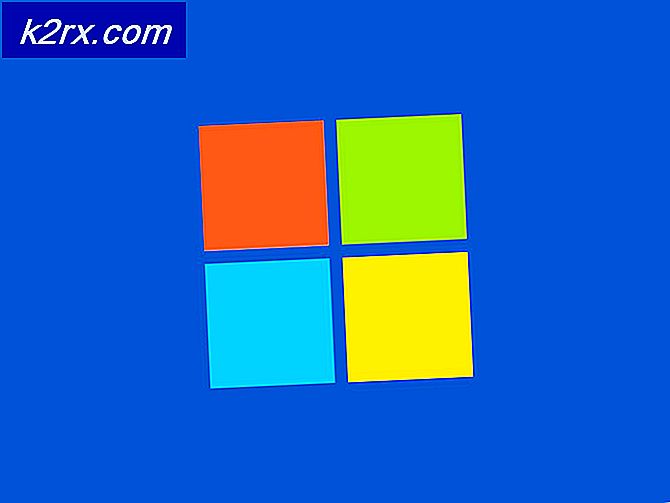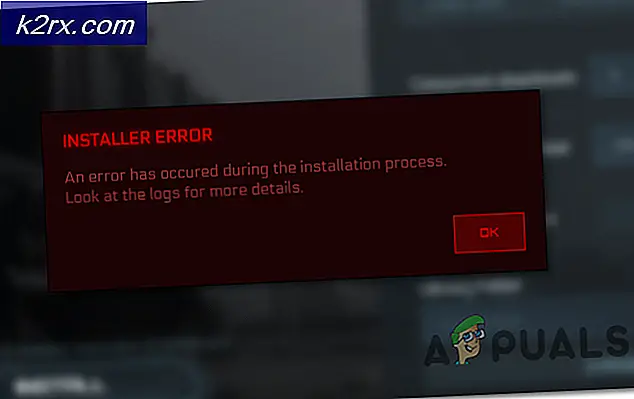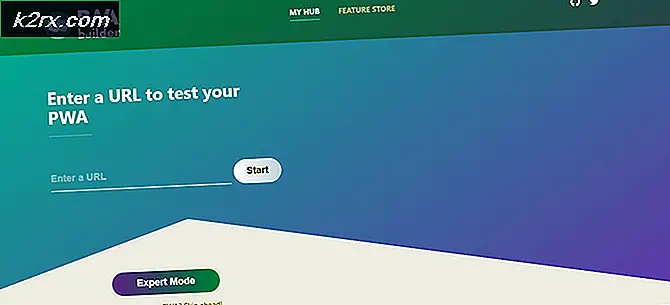Fix: Outlook Unbekannter Fehler 0x800cce05
Der Fehler 0x800cce05 ist Outlook zugeordnet . Dieser Fehler gibt die Meldung "Hotmail - Senden" an (0x800cce05): "Unbekannter Fehler 0x800cce05" . Die meisten Menschen haben Probleme beim Senden und Empfangen von E-Mails mit Outlook.
Insbesondere lässt dieser Fehler die Benutzer keine E-Mails senden . Benutzer können die E-Mails zwar empfangen, sie können sie jedoch nicht an andere senden. Diese Sache behindert die Benutzer, da dieses Problem auch in Windows 10 auftritt, das das neueste von Microsoft erstellte Betriebssystem ist. Das erneute Installieren des Connectors und das Löschen des Outlook-Kontos funktionieren in diesem Fall nicht.
Outlook ist eine der weit verbreiteten E-Mails, die von Microsoft entwickelte Software verarbeiten. Es ist ein Stand-alone-Paket mit Kalender, Kontaktmanager, Aufgabenmanager usw. Es reduziert somit das Hin und Her, E-Mails zu senden und anzuzeigen, Besprechungen zu verwalten und die auszuführenden Aufgaben zu erledigen. Also, für die Benutzer, die sich darauf verlassen, ist es wichtig, diesen Fehler zu beheben.
Grund hinter dem Fehler 0x800cce05:
Dieser Fehler kann aufgrund beschädigter Systemdateien verursacht werden, die Konflikte mit einigen Softwareprogrammen wie Outlook verursachen. Die auf dem PC installierte Software für die Internetsicherheit kann ebenfalls die Ursache für diesen Fehler sein.
Lösungen zum Beheben des Fehlers 0x800cce05:
Eine Reihe von Lösungen kann durchgeführt werden, um diese lästige Fehlermeldung loszuwerden. Befolgen Sie die folgenden Methoden, um es zu erledigen.
Methode # 1: Beschädigte Dateien reparieren
Laden Sie Reimage Plus herunter und führen Sie es aus, um von hier aus beschädigte und fehlende Dateien zu scannen und wiederherzustellen, und prüfen Sie dann, ob der Fehler verschwunden ist. Wenn nicht, wechseln Sie zu Methode 2
PRO TIPP: Wenn das Problem bei Ihrem Computer oder Laptop / Notebook auftritt, sollten Sie versuchen, die Reimage Plus Software zu verwenden, die die Repositories durchsuchen und beschädigte und fehlende Dateien ersetzen kann. Dies funktioniert in den meisten Fällen, in denen das Problem aufgrund einer Systembeschädigung auftritt. Sie können Reimage Plus herunterladen, indem Sie hier klickenMethode 2: Ausführen des System File Checker-Scans (SFC Scan)
Die authentischste Lösung zum Senden von E-Mail-Funktionen in Outlook ist das Ausführen von System File Checker Scan, damit das Problem gefunden und behoben werden kann. Führen Sie die folgenden Schritte aus, um SFC Scan auf Ihrem Computer auszuführen.
1. Öffnen Sie die Eingabeaufforderung (Admin), indem Sie auf der Tastatur die Tasten Win + X drücken und in der Liste Eingabeaufforderung (Admin) auswählen.
2. Geben Sie in der Eingabeaufforderung sfc / scannow ein und drücken Sie die Eingabetaste, um den Befehl auszuführen. Es würde anfangen zu scannen und das System auf beschädigte Dateien zu überprüfen und es würde sie auch automatisch reparieren. Bitte haben Sie etwas Geduld, da es bis zu 15 Minuten dauern kann, bis das Problem gefunden und behoben wurde. Nachdem der Vorgang abgeschlossen ist, überprüfen Sie Outlook, indem Sie eine E-Mail senden.
Methode # 3: Behebung von Internet Security Software
Internetsicherheitssoftware kann diesen Prozess ebenfalls verursachen, indem Kalender- und andere Dienste von Outlook blockiert werden . Daher sind die Operationen von Outlook dadurch gestört. In diesem Fall sollten Sie den Kalender oder andere Outlook-Dienste zulassen, die von der Internetsicherheitssoftware blockiert werden, um das Problem der sendenden E-Mail zu beheben. Wenn Sie nicht wissen, wie Sie diese zulassen, werden die Regeln beim Zurücksetzen oder Deinstallieren und Neuinstallieren zurückgesetzt. Wenn es nach der Deinstallation funktioniert; Dann können Sie einen anderen Anti-Virus wie AVG Free installieren.
Der häufigste AV, der dafür verantwortlich ist, ist avast!
PRO TIPP: Wenn das Problem bei Ihrem Computer oder Laptop / Notebook auftritt, sollten Sie versuchen, die Reimage Plus Software zu verwenden, die die Repositories durchsuchen und beschädigte und fehlende Dateien ersetzen kann. Dies funktioniert in den meisten Fällen, in denen das Problem aufgrund einer Systembeschädigung auftritt. Sie können Reimage Plus herunterladen, indem Sie hier klicken